MFC-J5330DW
FAQ et Diagnostic |
Pourquoi les cartouches de couleur se vident-elles alors que je n'imprime jamais ou rarement en couleur?
-
Un facteur qui affectera votre consommation d'encre couleur est les cycles de nettoyage de la machine. La machine est conçue pour automatiquement nettoyer ou purger TOUTES les buses jet d'encre selon un programme planifié. Pendant la procédure de purge et de nettoyage, la machine aspire une petite quantité d'encre des cartouches pour éliminer les bulles d'air et retirer la poussière, et humidifier les tubes et les buses d'encre. Cela ne garanti pas uniquement une qualité d'impression optimale mais aussi la durée de vie de votre tête d'impression. Du fait de la technologie jet d'encre, ce procédé est commun à tous les produits jet d'encre.
-
Un autre facteur pouvant affecter votre consommation d'encre couleur est la quantité d'impression depuis votre ordinateur, même si ces impressions sont en noir uniquement. Du fait que cette machine permette une impression couleur complète, le paramètre par défaut dans le pilote d'impression est COULEUR. Cela signifie que la machine mélangera automatiquement TOUTES les couleurs pour produire une couleur sélectionnée, même pour le noir.
Si vous souhaitez imprimer depuis votre ordinateur en utilisant l'encre noire uniquement, changez l'option d'impression en ECHELLE DE GRIS et aussi séléctionnez "Papier ordinaire" sous Type de Support.
Si vous sélectionnez un autre type de support que le Papier ordinaire, la machine utilisera les cartouches couleurs, veuillez vous référer aux Questions correspondantes au fond de cette page.
Pour changer les préférences d'impression sur "Echelle de gris", et sélectionner "Papier ordinaire" comme Type de Support, veuillez suivre les instructions ci-dessous:
NOTE: Les écrans peuvent différer suivant le système d'exploitation et la machine Brother que vous utilisez.
Pour utilisateurs Windows:
-
Ouvrez les Préférences d'impression.(Cliquez ici pour voir comment ouvrir les Préférences d'impression.)
-
Ouvrez l'onglet Avancé
-
Sélectionnez Echelle de gris dans la section Couleur/Echelle de gris.
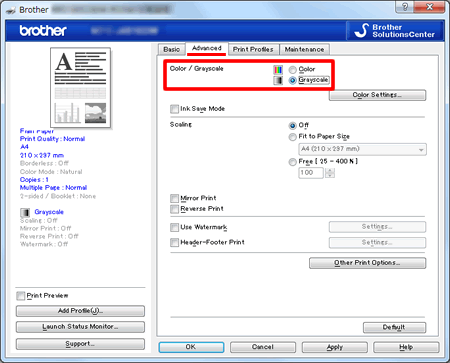
-
Ouvrez l'onglet Elémentaire et sélectionnez Papier ordinaire sous Type de Support.
Assurez-vous que l'option Papier à séchage sec n'est pas activée.
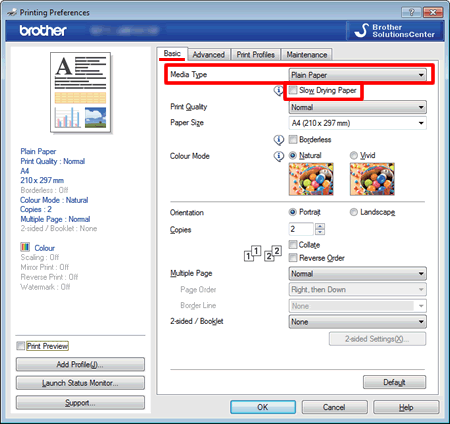
Pour les utilisateurs Macintosh
-
Ouvrez le dialogue Imprimer.Cliquez ici pour voir comment ouvrir le dialogue Imprimer.)
-
Choisissez Paramètres d'impression dans la boîte de dialogue.
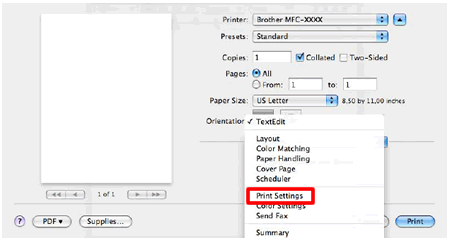
-
Sélectionnez Papier ordinaire sous Type de Support.
Assurez-vous que l'option Papier à séchage sec n'est pas activée.
-
Sélectionnez Echelle de gris dans la section Couleur/Echelle de gris.
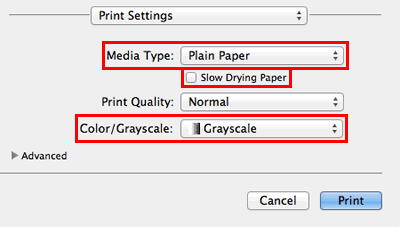
Si vous n'avez pas obtenu de réponse satisfaisante à votre question, avez-vous vérifié d'autres FAQ?
Modèles apparentés
DCP-J1100DW, DCP-J4120DW, DCP-J562DW, DCP-J572DW, DCP-J772DW, DCP-J774DW, DCP-J785DW, HL-J6000DW, MFC-J1300DW, MFC-J4420DW, MFC-J4620DW, MFC-J4625DW, MFC-J480DW, MFC-J491DW, MFC-J497DW, MFC-J5320DW, MFC-J5330DW, MFC-J5335DW, MFC-J5620DW, MFC-J5720DW, MFC-J5730DW, MFC-J5920DW, MFC-J5930DW, MFC-J5945DW, MFC-J6520DW, MFC-J6530DW, MFC-J6720DW, MFC-J680DW, MFC-J6920DW, MFC-J6925DW, MFC-J6930DW, MFC-J6935DW, MFC-J6945DW, MFC-J6947DW, MFC-J880DW, MFC-J890DW, MFC-J895DW, MFC-J985DW
Commentaires sur le contenu
Merci d'indiquer vos commentaires ci-dessous. Ils nous aideront à améliorer notre support.
